Come utilizzare i prodotti per attributo WooCommerce Block
Pubblicato: 2021-12-16Man mano che il tuo negozio WooCommerce cresce, aumenterà anche la varietà di prodotti che offri. Uno dei modi migliori per classificare articoli diversi è utilizzare caratteristiche come il colore o la taglia. Il blocco Prodotti per attributo WooCommerce ti consente di visualizzare prodotti che si adattano a caratteristiche specifiche. In questo modo, i clienti possono trovare gli stili e le dimensioni esatti che si adattano alle loro esigenze.
In questo articolo, ti mostreremo come aggiungere il blocco Prodotti per attributo ai tuoi post e alle tue pagine. Discuteremo come configurare l'elemento e esamineremo diversi suggerimenti per utilizzarlo in modo efficace.
Iniziamo!
Come aggiungere i prodotti per attributo Blocco WooCommerce al tuo post o alla tua pagina
Il blocco Prodotti per attributo ti consente di scegliere tra tutte le caratteristiche del prodotto nel tuo negozio WooCommerce. Dopo aver selezionato un attributo, l'elemento visualizzerà una griglia del prodotto che mostra tutti gli articoli con quella caratteristica.
Ad esempio, puoi utilizzare il blocco Prodotti per attributo per visualizzare gli articoli di abbigliamento di una taglia o di un colore specifico. Potresti anche caratterizzare i prodotti per marca o materiale.
Per utilizzare il blocco, apri l'Editor blocchi e seleziona il pulsante + . Quindi, digita "prodotti per attributo" nella barra di ricerca:
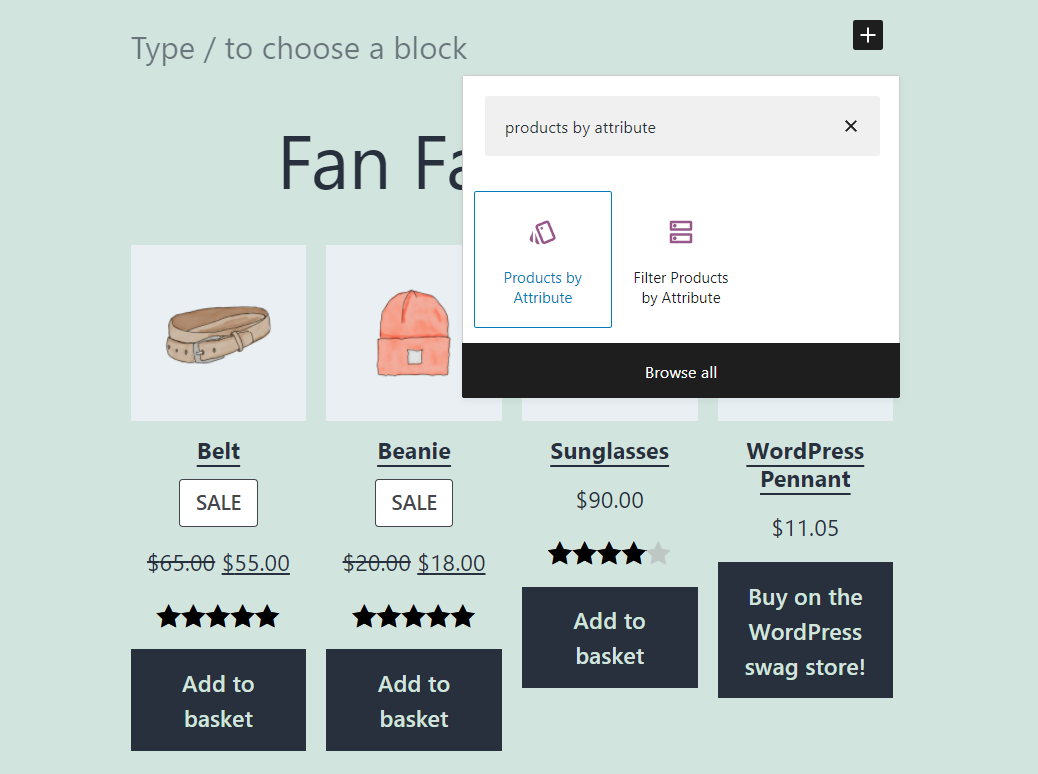
Nota che due blocchi condividono nomi molto simili. Tuttavia, l'elemento Filtra prodotti per attributo funziona in modo diverso da quello che stiamo utilizzando. Con quel blocco, gli utenti possono vedere un elenco di attributi disponibili e scegliere quelli che vogliono sfogliare.
Una volta inserito il blocco Prodotti per Attributo , WooCommerce ti mostrerà un elenco degli attributi disponibili per i tuoi prodotti. Tieni presente che puoi sempre aggiungere o modificare le caratteristiche se non sei soddisfatto delle tue opzioni attuali:
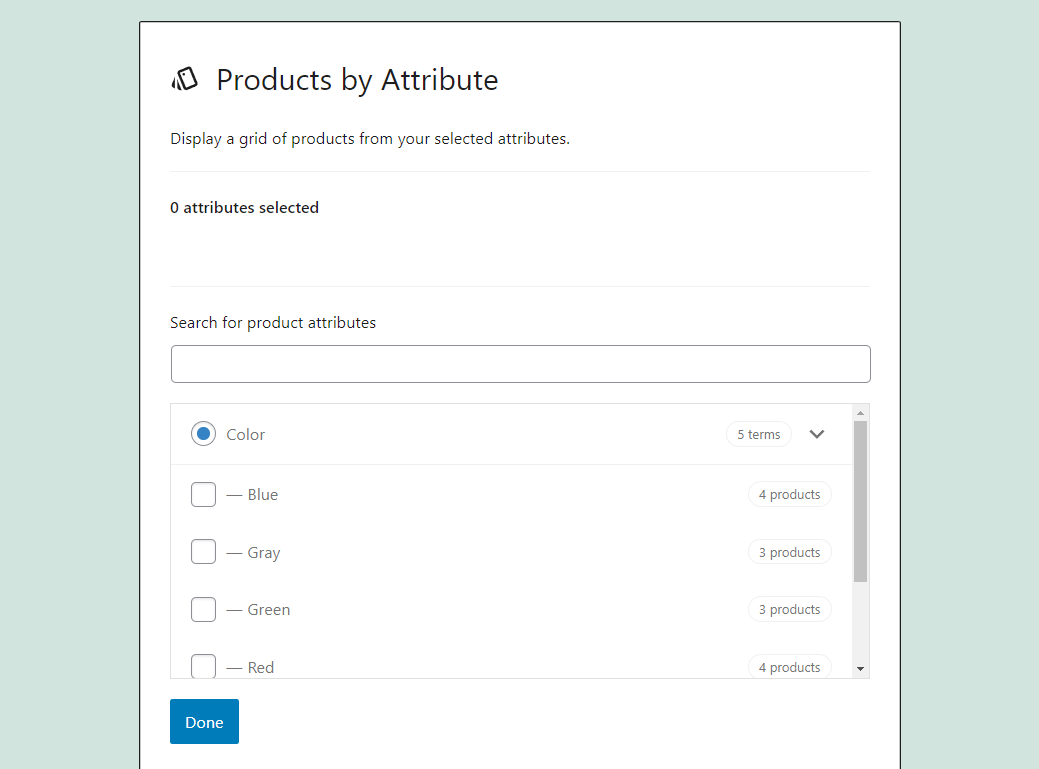
Una volta selezionato un attributo, il blocco si trasformerà in una griglia di prodotto. Quella griglia visualizzerà tutti gli elementi con quella caratteristica.
Nello screenshot qui sotto, puoi vedere una griglia del prodotto per l'attributo Blue nel nostro negozio di prova:
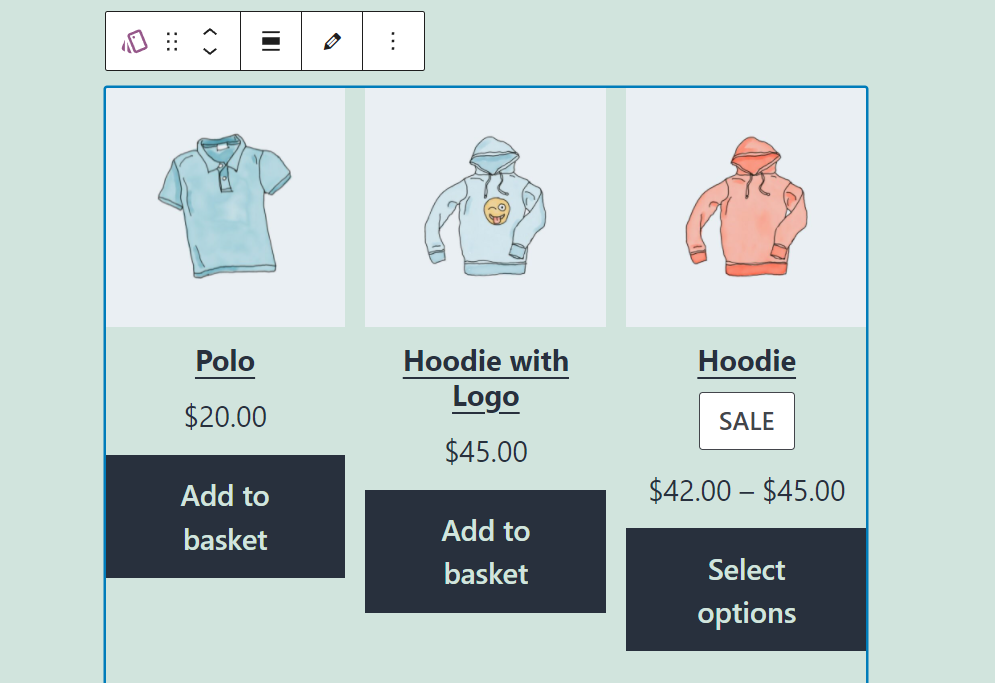
Quella felpa con cappuccio rossa è anche blu, ma non è il colore che abbiamo scelto per la sua immagine in primo piano. È qualcosa da tenere a mente quando aggiungi il blocco Prodotti per attributo nel tuo negozio.
Prodotti per attributo Impostazioni e opzioni del blocco WooCommerce
Il blocco Prodotti per attributo include un'ampia gamma di opzioni di formattazione e configurazione. Se selezioni l'elemento, vedrai apparire un menu di formattazione sopra di esso. Quel menu contiene opzioni per (1) modificare la larghezza del blocco e (2) modificare la tua scelta di attributi:
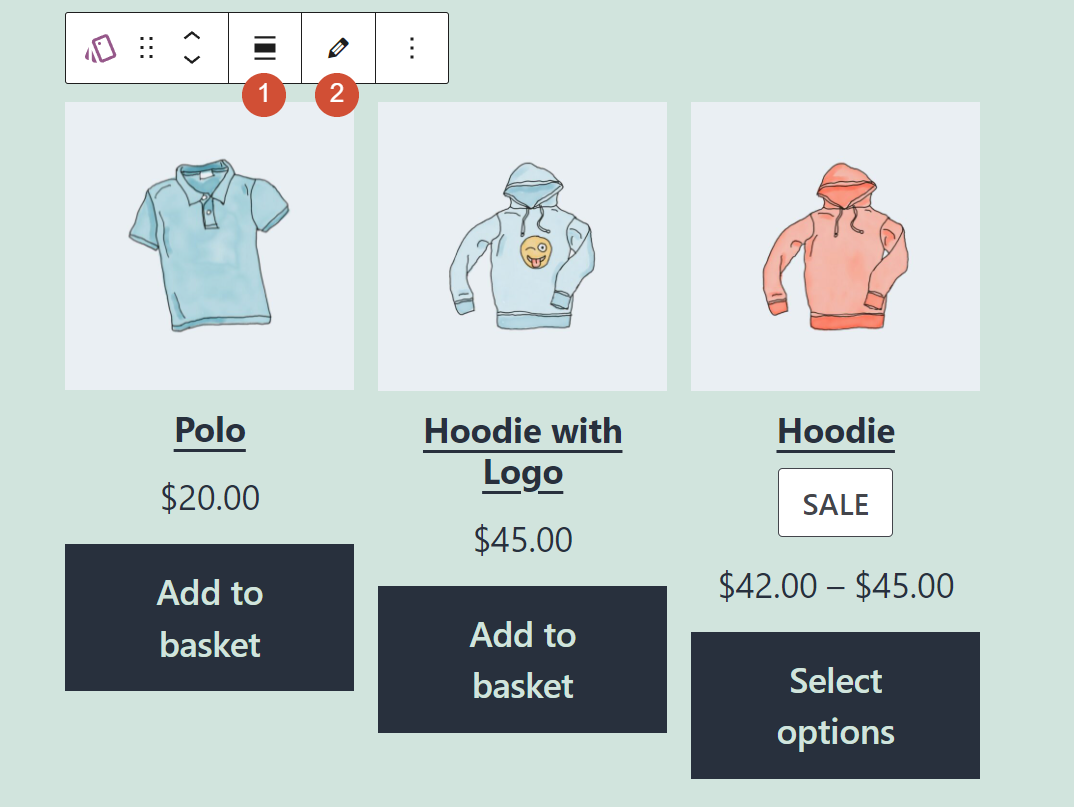
Selezionando il blocco e facendo clic sull'icona a forma di ingranaggio nell'angolo in alto a destra dello schermo si aprirà il suo menu di configurazione. Le opzioni di layout (1) consentono di modificare il numero di colonne e righe nella griglia del prodotto del blocco. Puoi anche utilizzare l'impostazione Allinea ultimo blocco (2) per allineare i pulsanti Aggiungi al carrello all'interno della griglia:
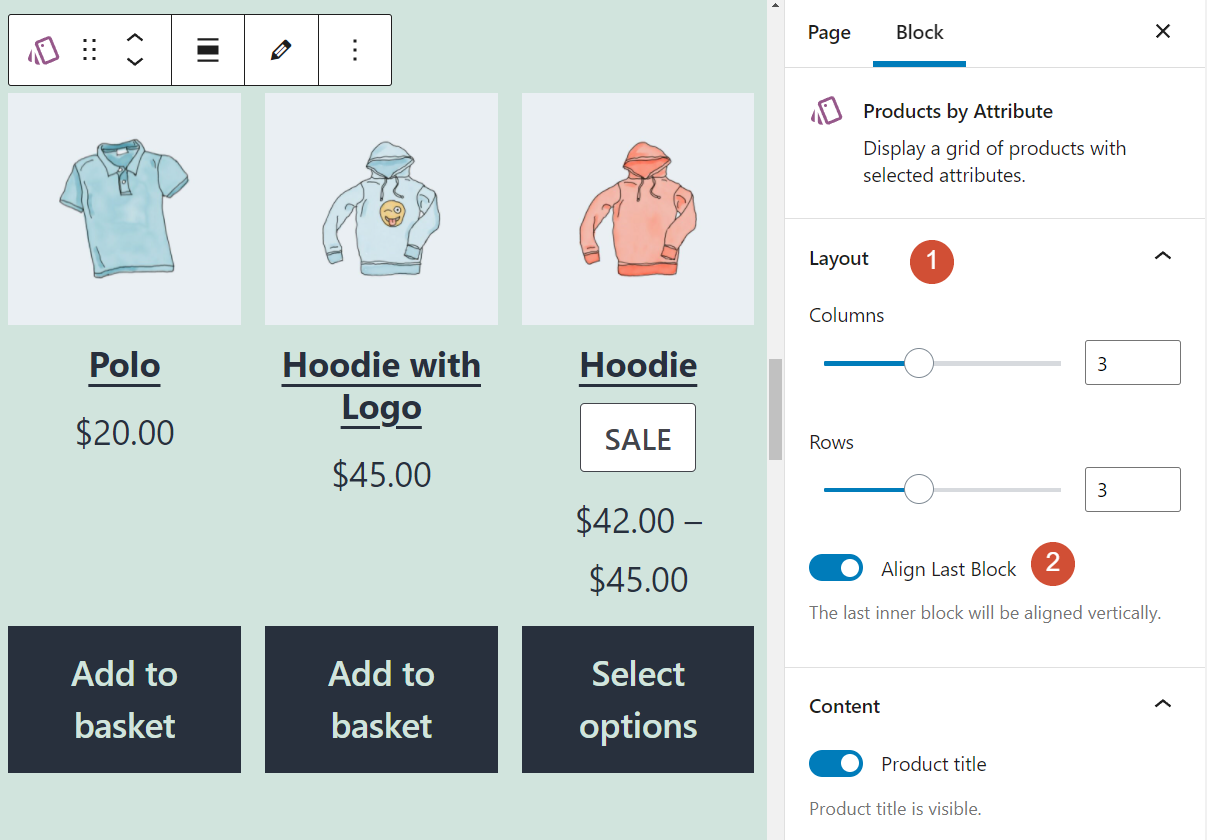
Proseguendo, la sezione Contenuto ti consente di scegliere quali elementi appariranno all'interno del blocco Prodotti per Attributo . Per impostazione predefinita, ogni prodotto include il titolo (1), il prezzo (2), la valutazione (3) e un pulsante Aggiungi al carrello (4):

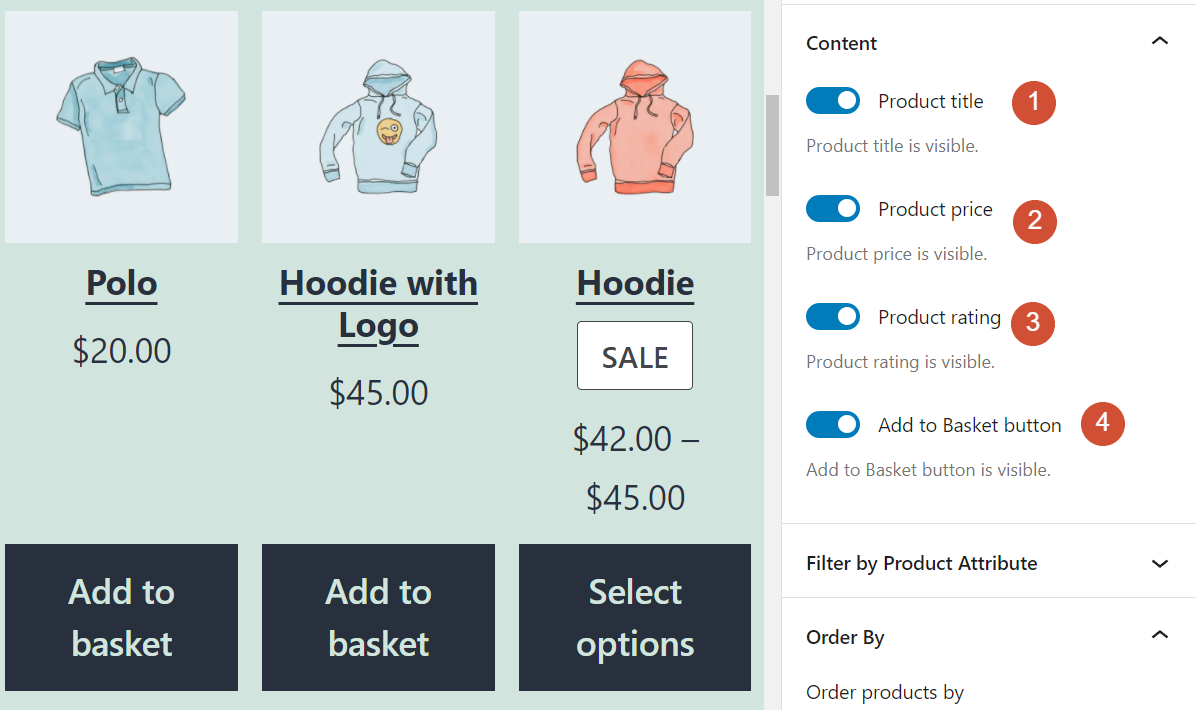
Continua a scorrere il menu delle impostazioni del blocco e vedrai una scheda chiamata Filtra per attributo del prodotto (1). Questa sezione ti consente di modificare la tua scelta di attributi. Infine, Order By (2) può modificare l'ordine di visualizzazione dei prodotti:
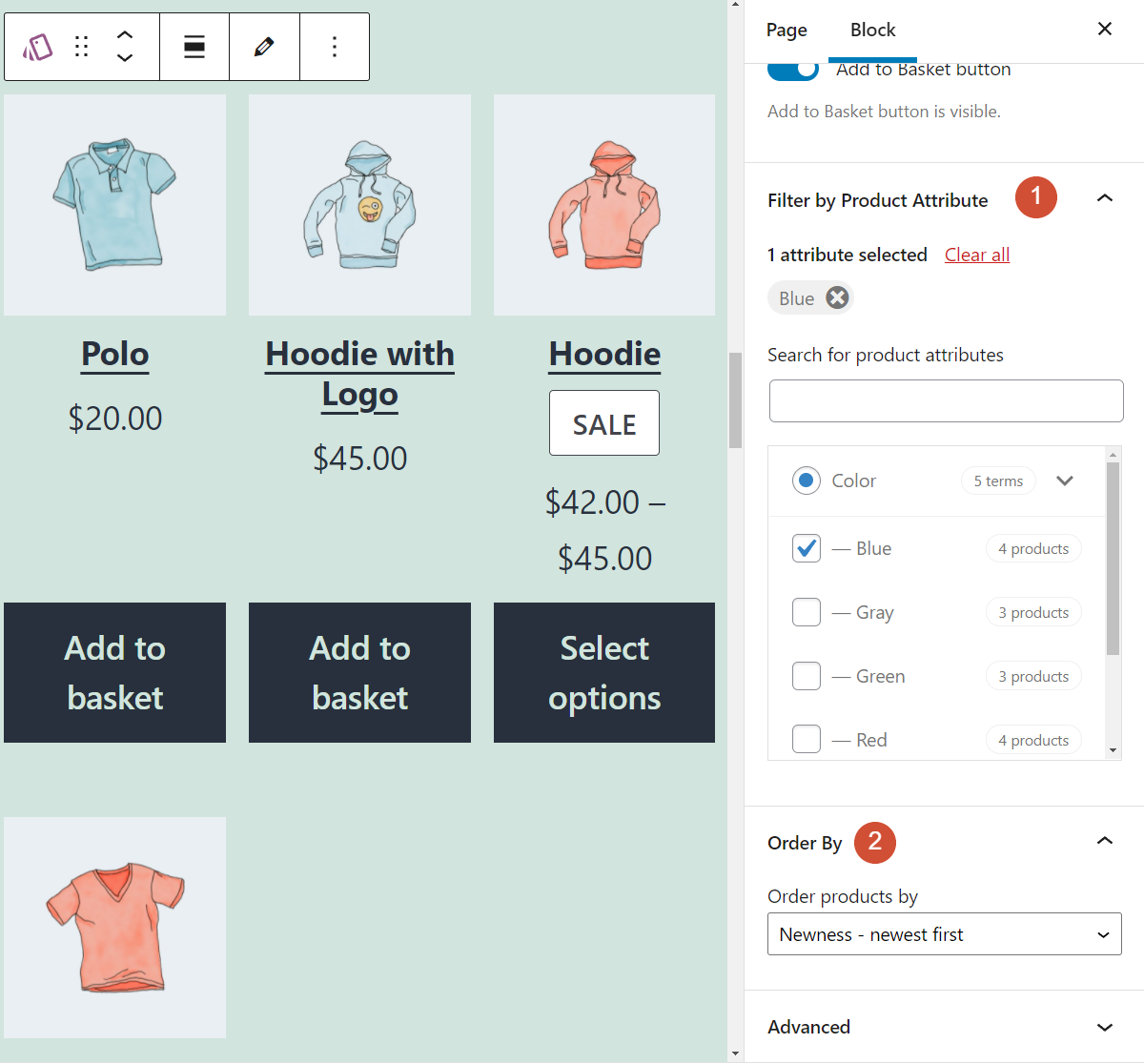
Una volta che sei soddisfatto del layout del blocco Prodotti per attributo e degli elementi che include, puoi salvare il tuo post o la tua pagina. Se visualizzi il blocco dal front-end, vedrai una griglia di prodotti composta da tutti gli articoli con gli attributi che hai scelto. Tuttavia, c'è ancora del lavoro da fare se vuoi assicurarti che il layout sia il più intuitivo possibile.
Suggerimenti e best practice per l'utilizzo dei prodotti in base all'attributo WooCommerce Block
Il blocco Prodotti per attributo ti consente di aggiungere una griglia di prodotti personalizzata in qualsiasi punto del tuo sito Web WordPress. Tuttavia, l'elemento non include un'intestazione che descrive i tipi di elementi nella griglia.
Per evitare confusione, ti consigliamo di aggiungere un blocco di intestazione che spieghi gli attributi scelti:
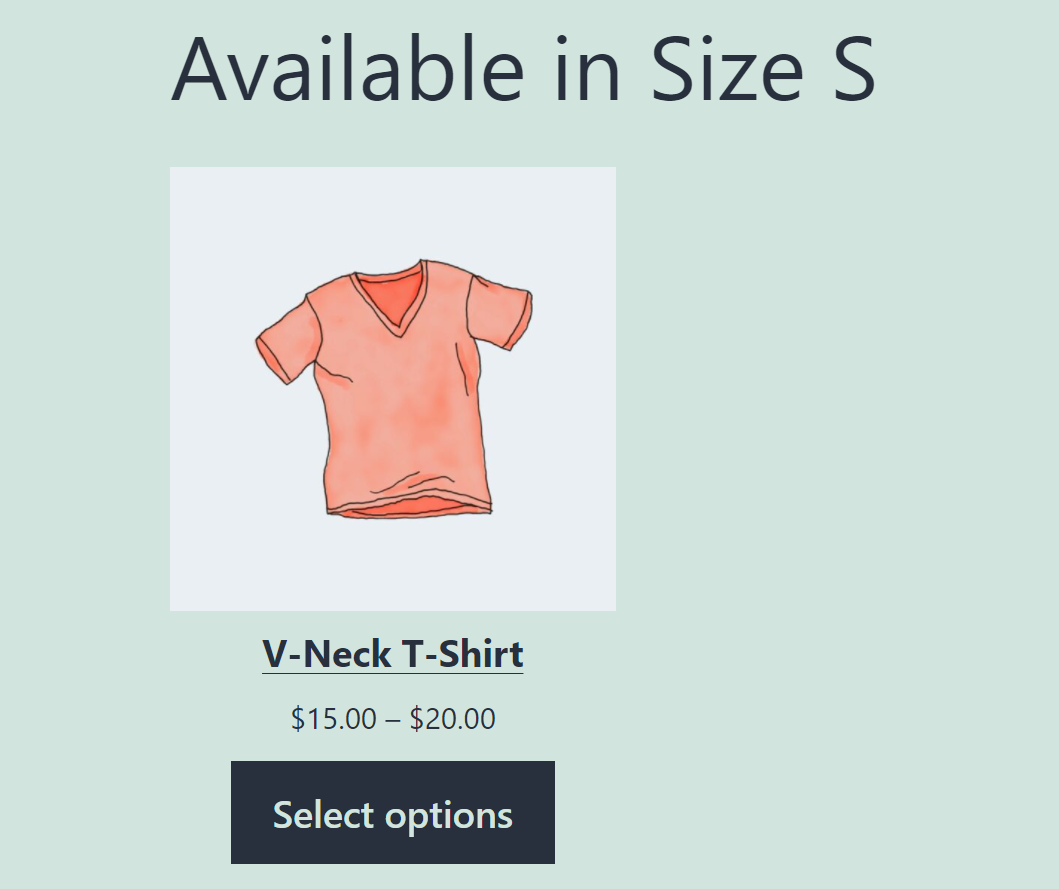
Inoltre, il blocco Prodotti per attributo dovrebbe includere tutti gli stessi elementi delle altre griglie di prodotti nel tuo negozio. Ciò significa che ogni articolo dovrebbe visualizzare il prezzo, il titolo e un pulsante Aggiungi al carrello . Inoltre, se scegli di mostrare le valutazioni per altri prodotti, puoi anche visualizzarle nel blocco Prodotti per attributo .
Domande frequenti sui prodotti per attributo WooCommerce Block
Posizionare e configurare il blocco Prodotti per attributo è semplice. Tuttavia, se hai ancora domande sull'utilizzo dell'elemento, questa sezione mira a rispondere.
Quanti attributi posso scegliere con i prodotti per blocco attributi?
Il blocco Prodotti per attributo ti consente di selezionare tutti gli attributi che desideri. Tuttavia, la scelta di più caratteristiche potrebbe creare confusione per gli utenti, a meno che gli attributi non siano in qualche modo correlati tra loro.
Come posso aggiungere nuovi attributi WooCommerce?
Forse non sei soddisfatto della selezione degli attributi che vedi quando utilizzi il blocco Prodotti per attributo . In tal caso, puoi aggiungere nuove opzioni in qualsiasi momento. Tuttavia, dopo aver aggiunto nuovi attributi WooCommerce, assicurati di aggiornare i prodotti che rientrano in quelle categorie.
Dove devo posizionare i prodotti per blocco attributi?
Il blocco Prodotti per attributo è perfetto per le home page del negozio. Visualizzando l'elemento sulla tua home page, puoi attirare l'attenzione sui prodotti di tendenza e mostrare gli articoli che altrimenti potrebbero non ricevere molta attenzione.
Conclusione
I blocchi WooCommerce ti offrono diversi modi per visualizzare griglie di prodotti personalizzate all'interno del tuo negozio. Ad esempio, il blocco Prodotti per attributo ti consente di mostrare articoli che soddisfano caratteristiche specifiche, come taglie, colori e qualsiasi altra opzione disponibile nel tuo negozio.
Puoi configurare il blocco Prodotti per attributo per visualizzare tutti gli attributi che desideri. L'elemento ti dà anche il controllo completo sul layout e sulle impostazioni di visualizzazione, inclusi i prezzi dei prodotti, le valutazioni e i pulsanti Aggiungi al carrello .
Hai domande sull'utilizzo del blocco Products by Attribute WooCommerce? Parliamo di loro nella sezione commenti qui sotto!
Immagine in evidenza tramite ProStockStudio / shutterstock.com
